Disabilita i tasti di scelta rapida / filtrante irritante
Hai mai fatto qualcosa, come giocare a un gioco, e hai visualizzato la finestra di dialogo Appiccicoso Tasti appiccicosi? Tu rispondi No e va via ... e poi si presenta di nuovo il giorno dopo. Ecco come farlo andare via per sempre.
Nel caso in cui non sei sicuro di cosa intendiamo ... premi il tasto Shift cinque volte velocemente.

Sì, fastidioso. È una funzionalità di accessibilità utile per alcune persone, ma è davvero irritante per il resto di noi.
Disabilita i tasti permanenti o di filtro
Se non hai fatto clic sul link "Accedi al centro di accesso", puoi semplicemente navigare nel Pannello di controllo al centro Ease of Access e trovare il link per "Rendere la tastiera più facile da usare".
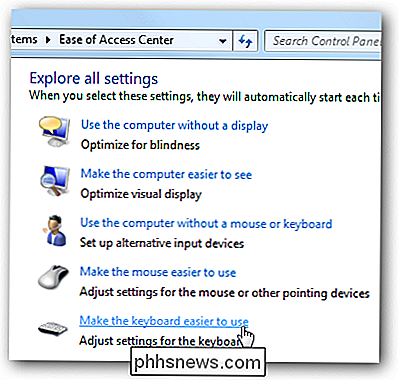
Una volta che sei lì, dovrai assicurarti che le caselle di "Attiva chiavi appiccicose" "O" Attiva Filter Keys "sono disattivati - il che significa semplicemente che la funzione non è attiva al momento, ma non significa che il popup fastidioso andrà via.
Per questo, dovrai cliccare su o "Configura tasti filtro" o "Configura tasti permanenti" (o entrambi).
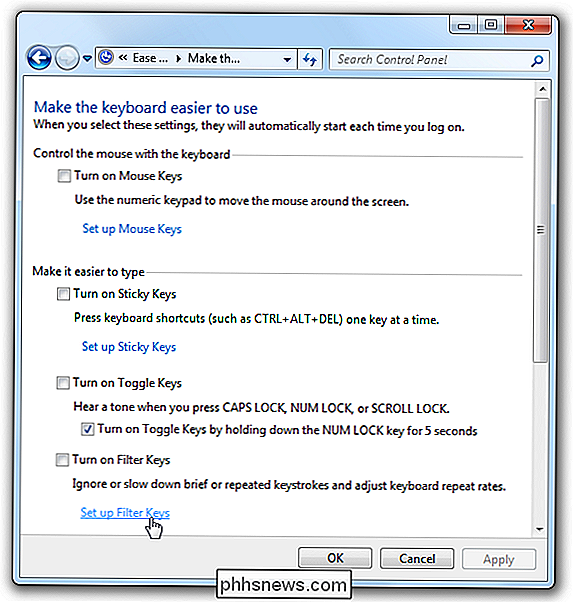
Disabilita popup tasti filtro
Se si è passati alla schermata di impostazione Tasti filtro, rimuovere la casella di controllo da "Attiva chiavi filtro" a destra. SHIFT viene premuto per 8 secondi ".
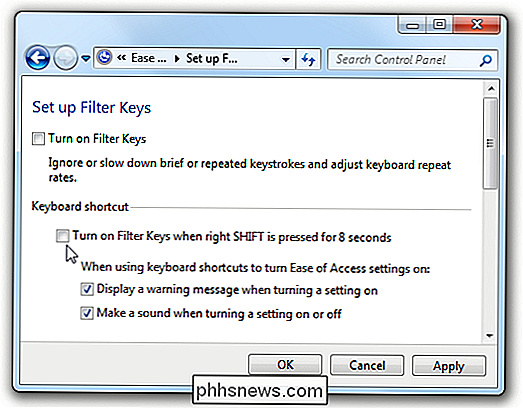
Disabilita completamente il popup fastidioso.
Disattiva popup appiccicoso
Se si sceglie l'impostazione per Tasti permanenti, non ck la casella per "Attiva i tasti permanenti quando SHIFT viene premuto cinque volte".
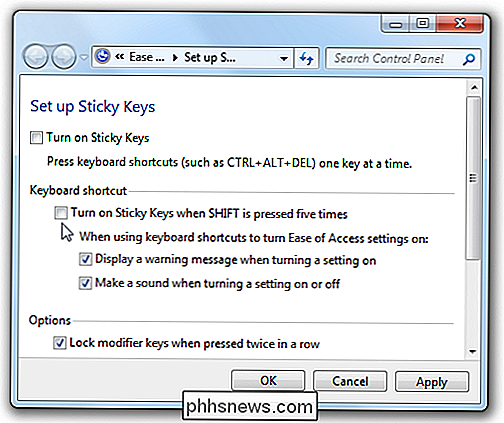
E ciò dovrebbe disabilitare le fastidiose finestre di dialogo popup per Windows 7 o Vista. Gli utenti di Windows XP troveranno scorciatoie simili sotto Accessibilità nel Pannello di controllo.

Come vedere i messaggi dalle tue pagine Facebook preferite Più
L'algoritmo del feed delle notizie di Facebook è un po 'una scatola nera. Controlla decine di segnali e (presumibilmente) fornisce il contenuto che si desidera vedere. Sfortunatamente, funziona raramente in questo modo. CORRELATO: Come funziona l'algoritmo di ordinamento di Facebook Algoritmo di ordinamento Se ci sono alcune pagine che ami (ad esempio, la pagina Facebook di How-To Geek), in realtà non lo farai vedi moltissimi post da loro - e questo sta per diminuire ancora di più.

Come trovare il miglior canale Wi-Fi per il router su qualsiasi sistema operativo
Se vivi in un complesso di appartamenti, probabilmente hai notato molto più degli ID di rete passivi-aggressivi che i tuoi vicini utilizzano - molto probabilmente hai avuto problemi con le tue connessioni wireless abbandonate, o semplicemente non essere veloce come vorresti. Questo spesso ha a che fare con i canali Wi-Fi nella tua zona.



